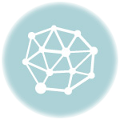Gravar som do computador no ubuntu
Você vai precisar do Audacity e do Pulse Audio Volume Control, parainstalá-los copie e cole os comandos no terminal:
sudo apt-get install pavucontrol audacity -y
Após instalados siga estes procedimentos:
1- Abra o Audacity, vá em Preferências (Editar> Preferências) ou então pressione CTRL+P.
2 -Verifique se está marcado Dispositivos (lado esquerdo), logo após, coloque Reprodução como PULSE e Gravação como PULSE:Line:1. (De ok e deixe o programa aberto).
obs: ficará Alsa, Pulse, Pulse:Line:1
3 – Abra o Controle de Volume do Pulse Audio (Aplicativos > Multimídia> Controle de volume..) e deixe aberto.
4 – Vá para o Audacity novamente e clique em gravar (botão vermelho)
Enquanto o Audacity estiver gravando, abra o Controle de volume do Pulse
Audio e vá na aba gravando, deixe marcado como aplicativo, na aba
inferior direita.
O programa Audacity aparecerá lá e junto uma aba para você selecionar, clique na aba e deixe selecionado o Monitor de Audio Interno.
Claro que se você tiver outro dispositivo que queira capturar que não
for a placa interna de áudio, é só selecionar aqui e tudo ok.
Agora verifique se o Audacity está gravando, ponha algo para tocar no computador (uma música por exemplo), se sim, basta fechar o pulse áudio
obs: Se quiser voltar a gravar o Áudio do microfone, basta trocar novamente por “padrão” nas guias Gravação e Reprodução.